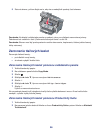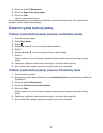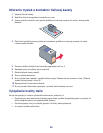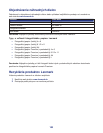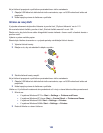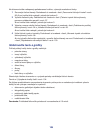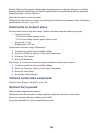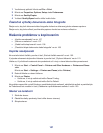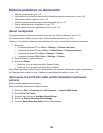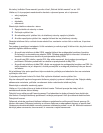104
3 Kliknite na Printer.
• Uistite sa, či nie je zaškrtnutá voľba Pause Printing.
• Uistite sa, či nie je zaškrtnutá voľba Set As Default.
1 Stlačením Power vypnite tlačiareň.
2 Odpojte sieťovú šnúru od elektrickej zásuvky v stene.
3 Jemne vyberte sieťovú šnúru z tlačiarne.
4 Znova zapojte sieťovú šnúru do tlačiarne.
5 Zapojte sieťovú šnúru do zásuvky v stene.
6 Stlačením Power zapnite tlačiareň.
Ak problém nepomôže vyriešiť žiadna z predchádzajúcich možností, odinštalujte softvér a preinštalujte
ho. Podrobnosti sú uvedené v časti „Odobranie a preinštalovanie softvéru“ na str. 125.
Nie je možné tlačiť z digitálneho fotoaparátu pomocou PictBridge
Aktivujte tlač PictBridge na fotoaparáte zvolením správneho režimu USB. Podrobnosti sú uvedené v
dokumentácii k digitálnemu fotoaparátu.
1 Odpojte fotoaparát.
2 Zapojte PictBridge-kompatibilný digitálny fotoaparát do konektora PictBridge. Podrobnosti o
kompatibilite digitálneho fotoaparátu s PictBridge sú uvedené v dokumentácii fotoaparátu.
Používajte iba USB kábel dodávaný s fotoaparátom.
Vyberte pamäťovú kartu alebo kartu Flash z tlačiarne.
Riešenie problémov s tlačou
• „Vylepšenie kvality tlače“ na str. 98
• „Slabá kvalita textu a grafiky“ na str. 105
• „Slabá kvalita na okrajoch strany“ na str. 106
• „Čiastočné výtlačky dokumentu alebo fotografie“ na str. 107
• „Tlačiareň netlačí alebo neodpovedá“ na str. 106
• „Rýchlosť tlač je pomalá“ na str. 106
Vylepšenie kvality tlače
Ak nie ste spokojný s kvalitou vytlačeného dokumentu, uistite sa, či:
• Používate pre daný dokument príslušný papier. Ak tlačíte fotografie alebo iné vysokokvalitné
obrázky, používajte fotografický papier Lexmark Premium.
• Používate papier, ktorý má väčšiu gramáž, číro biely alebo potiahnutý.
• Je zvolená vyššia kvalita tlače.